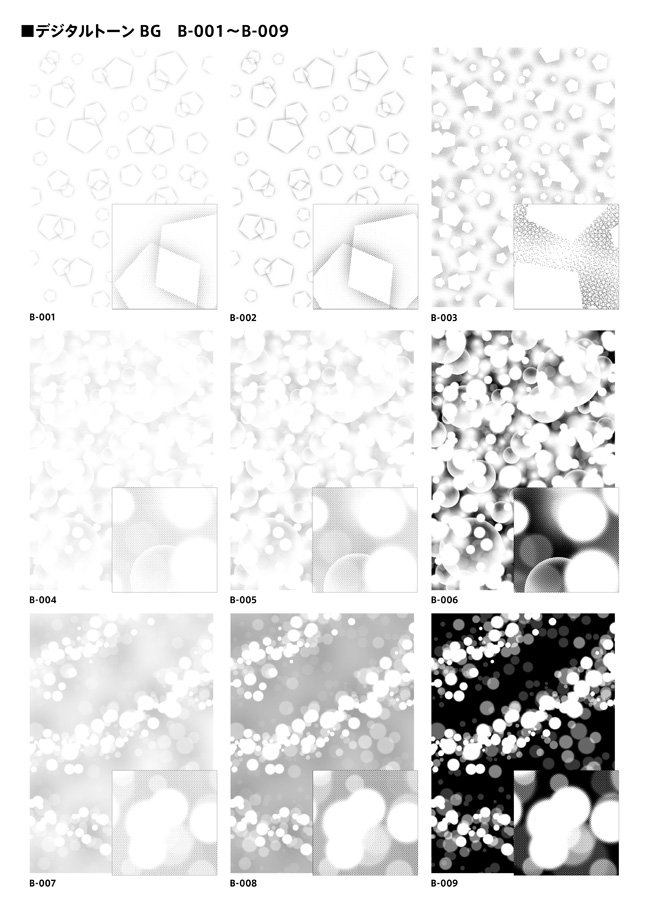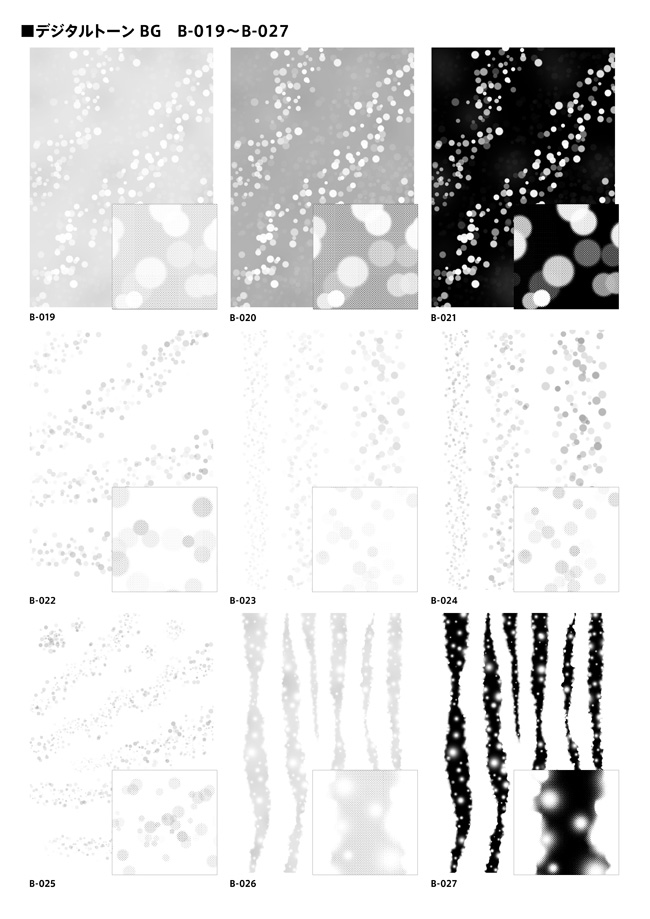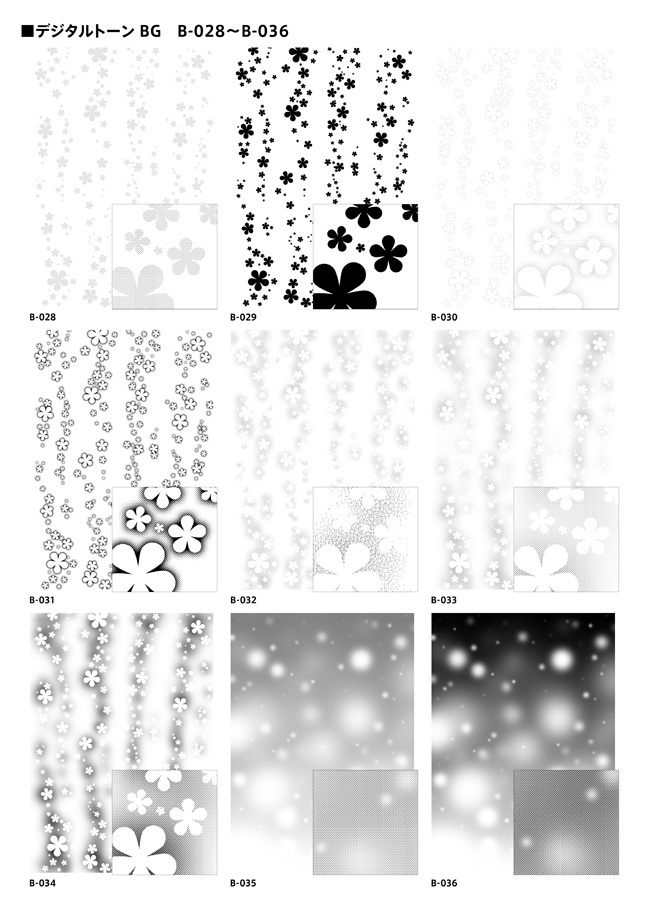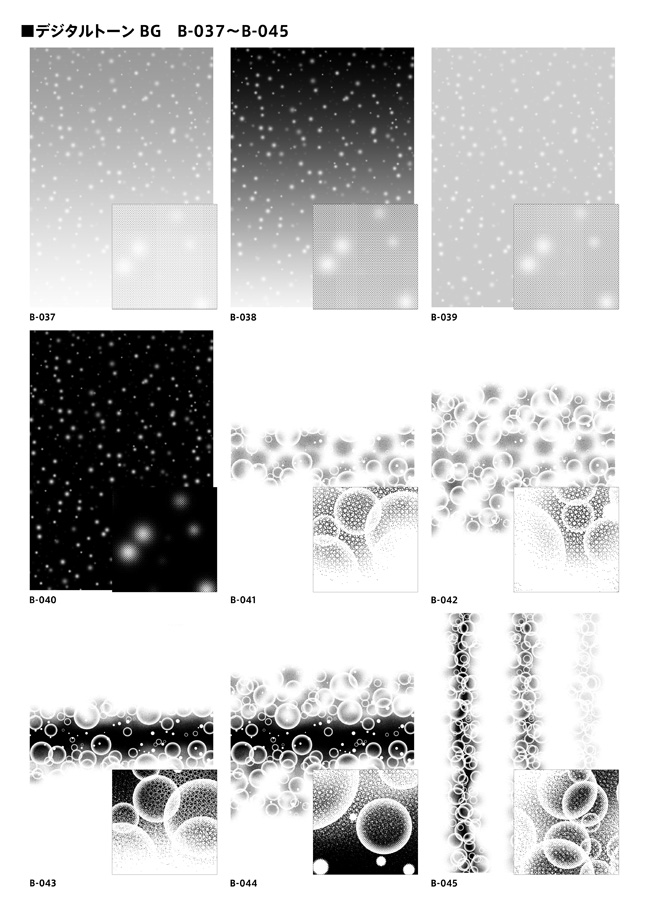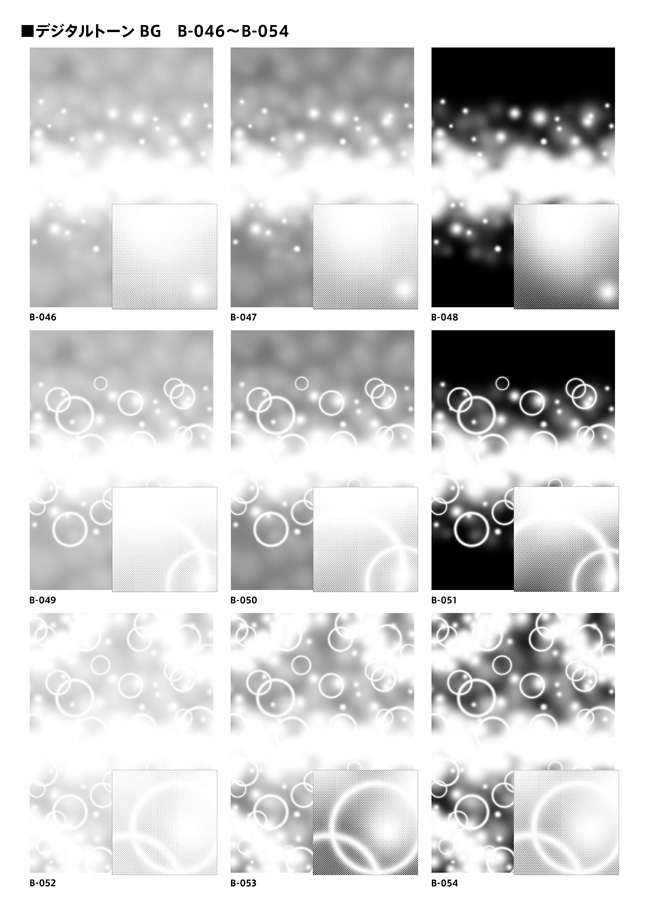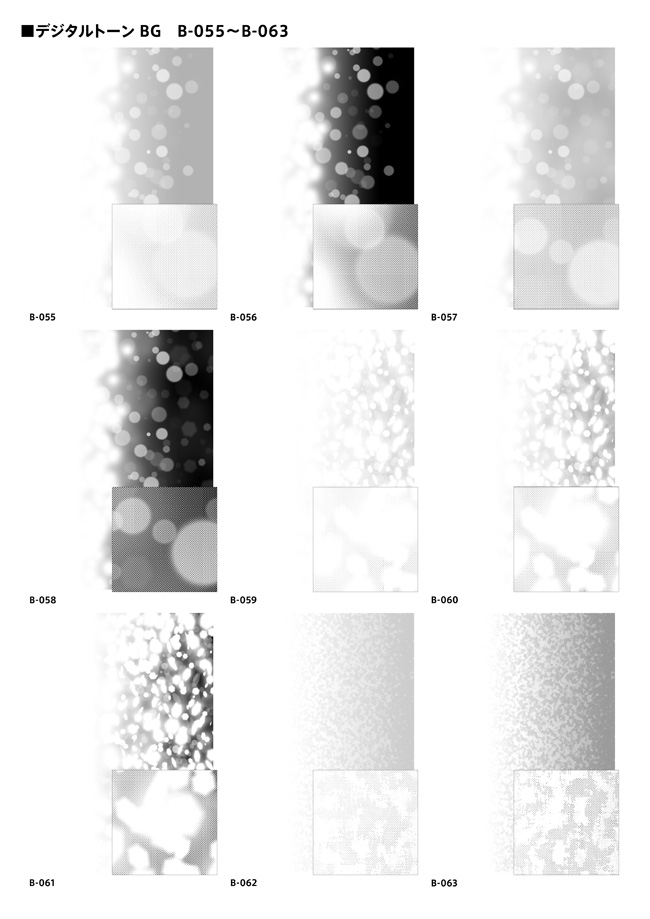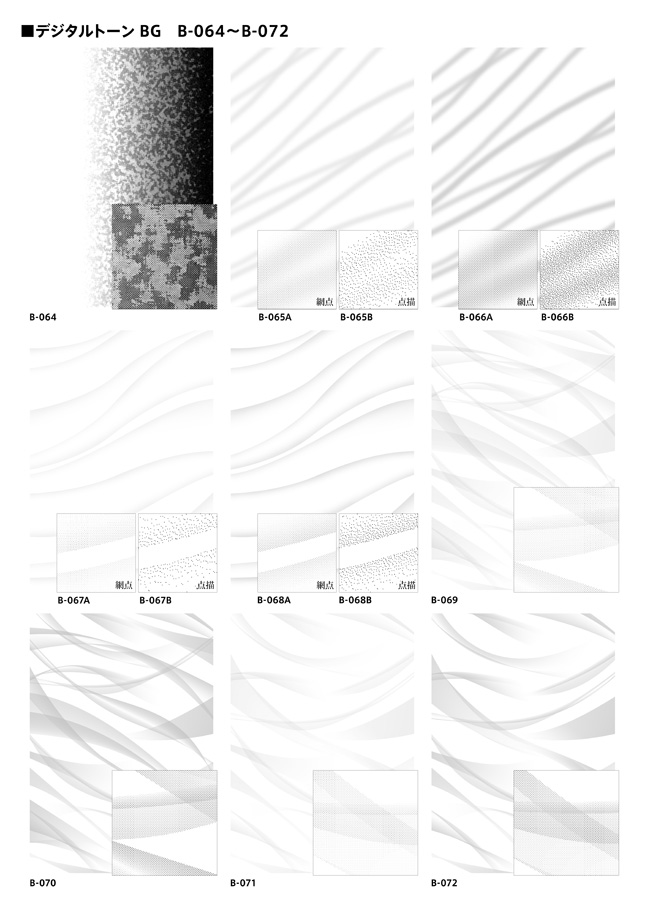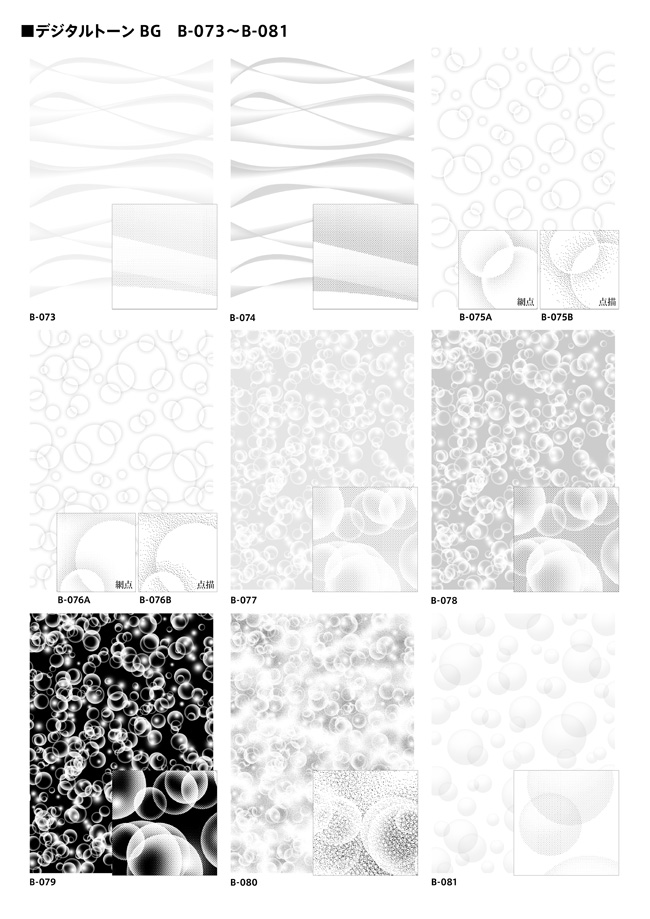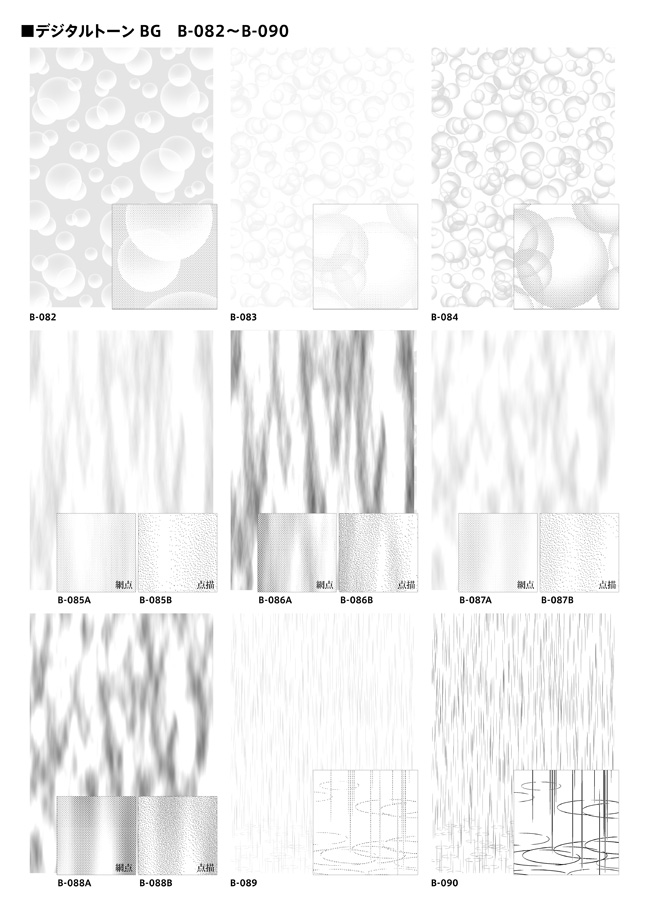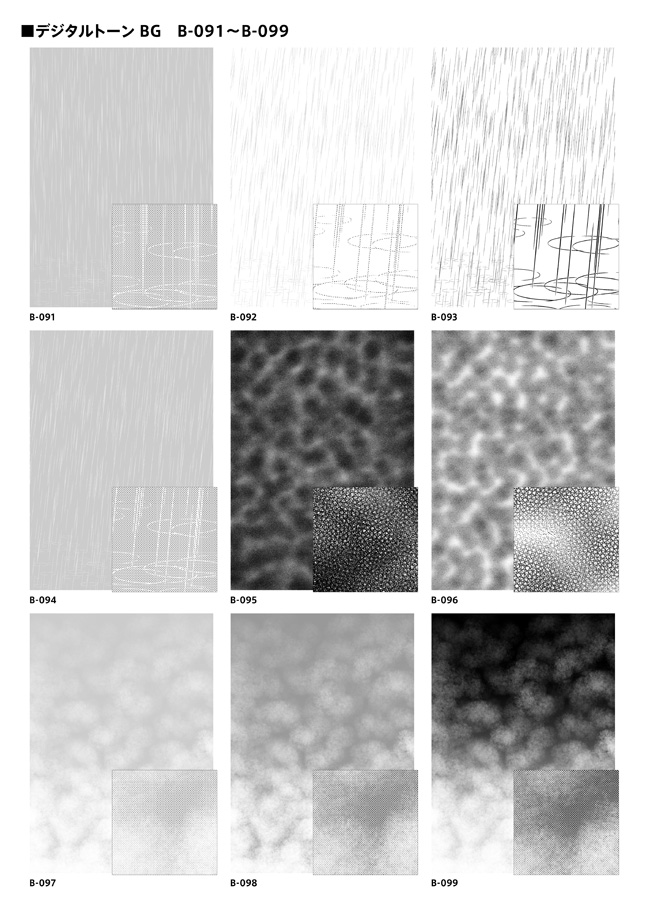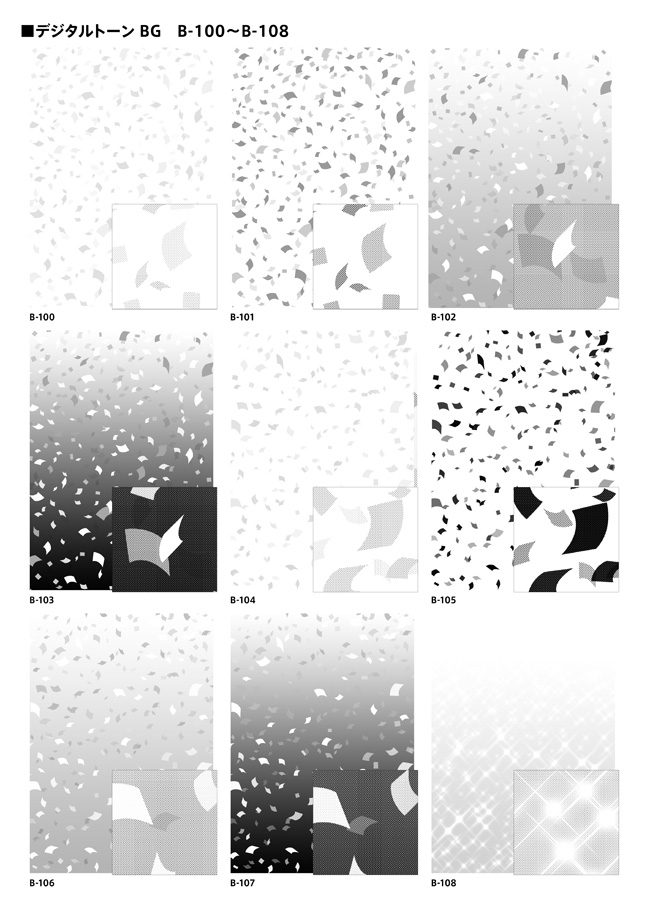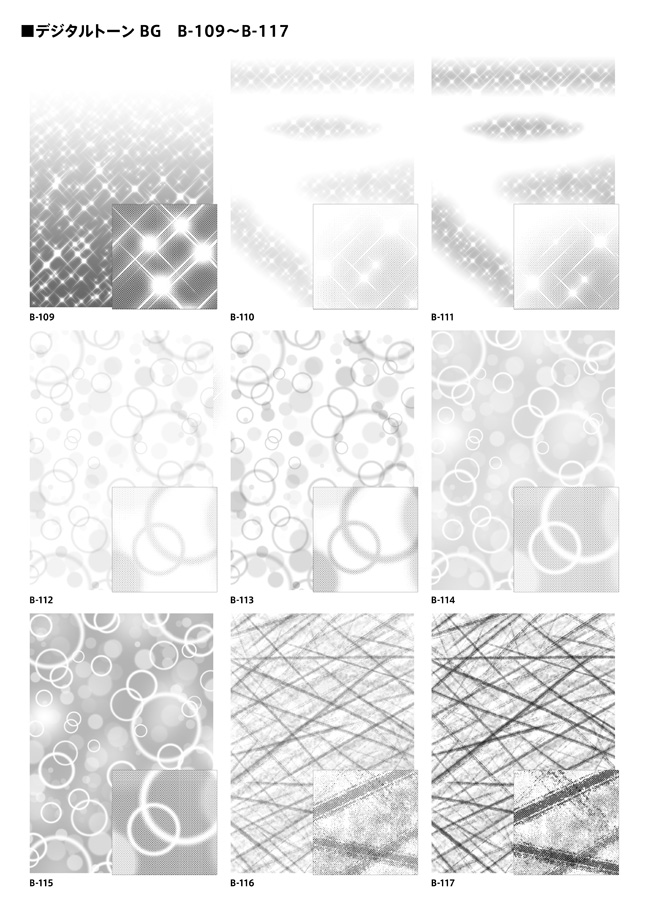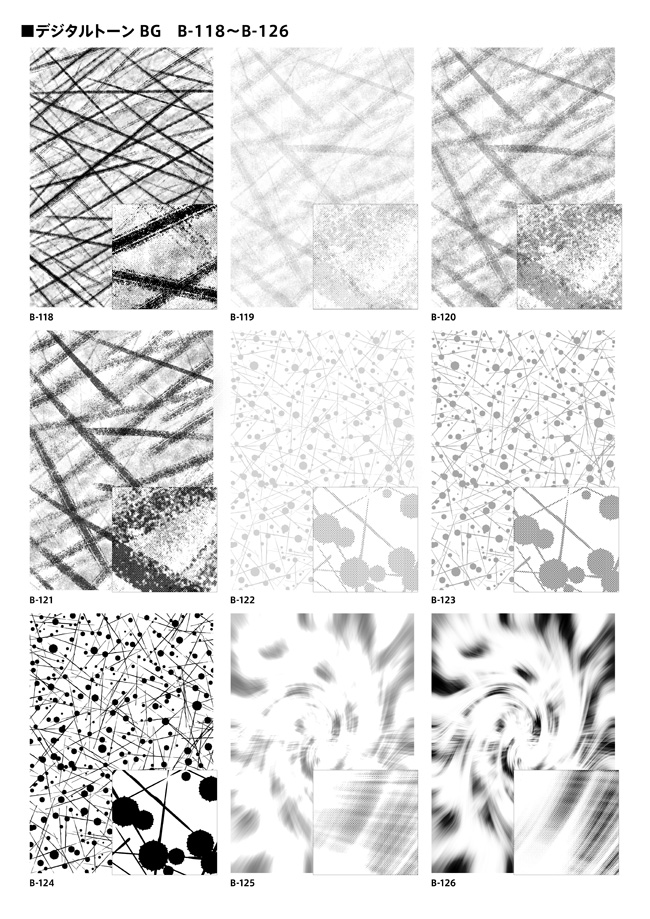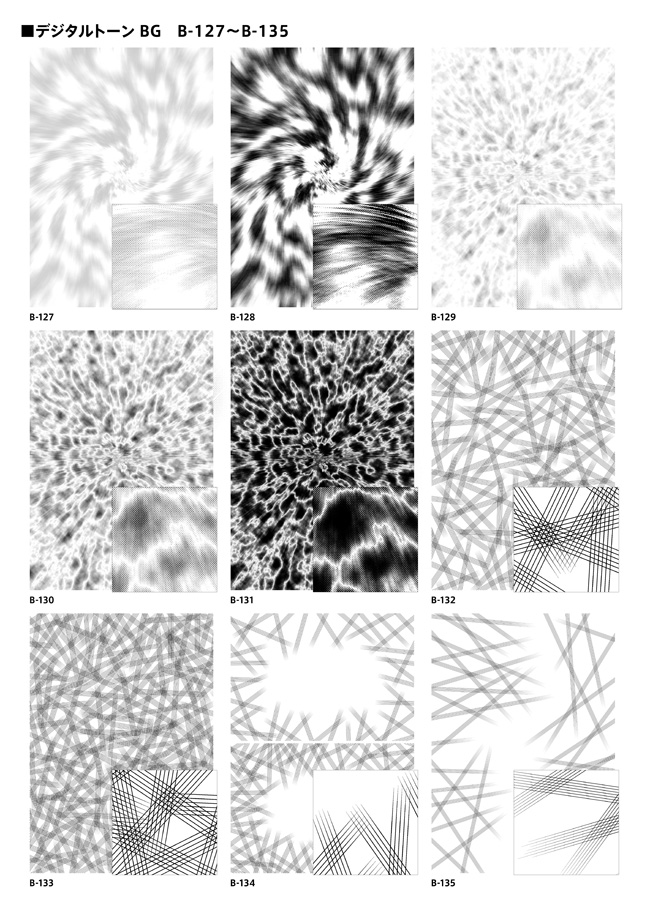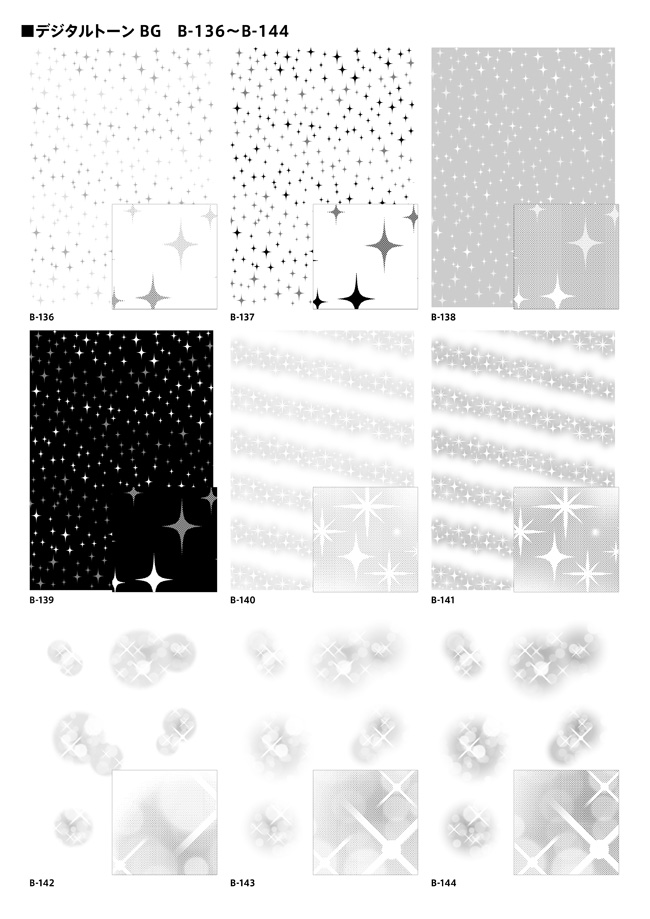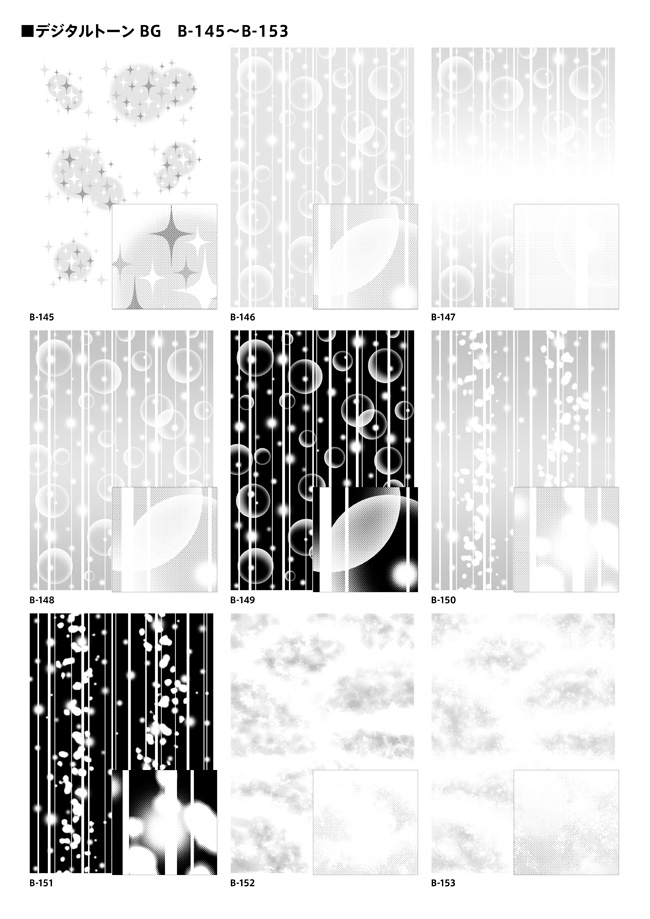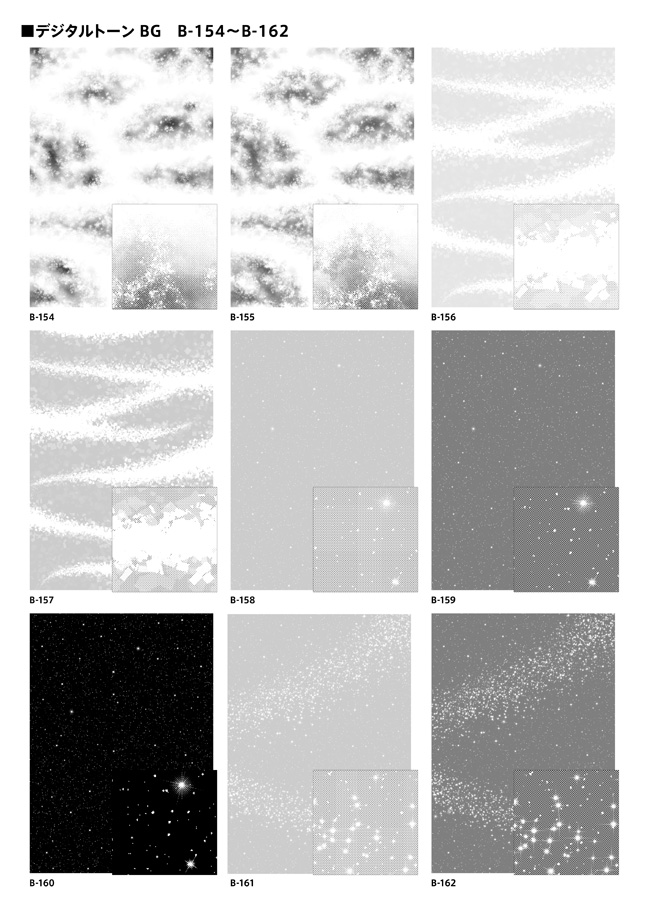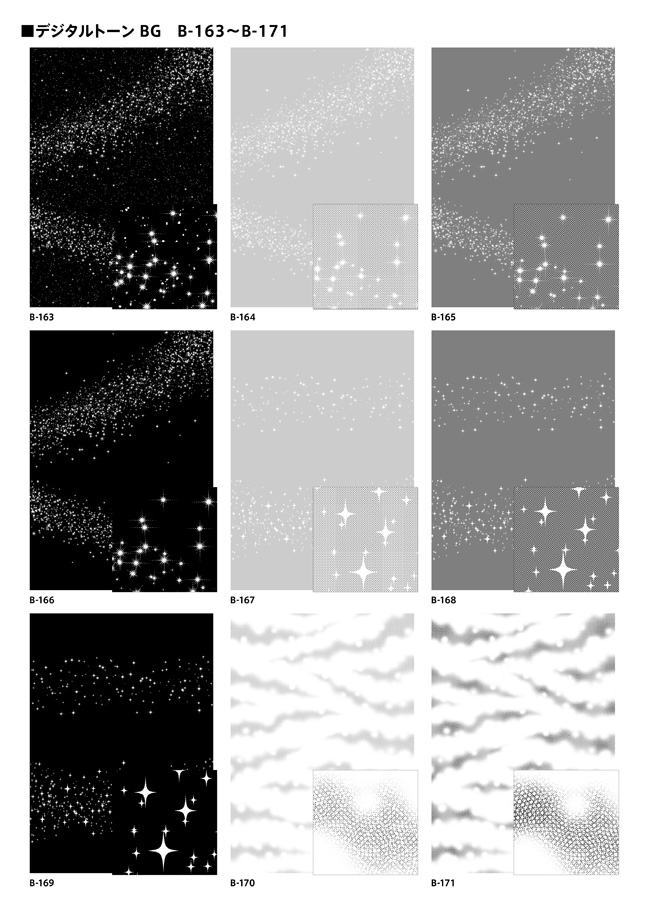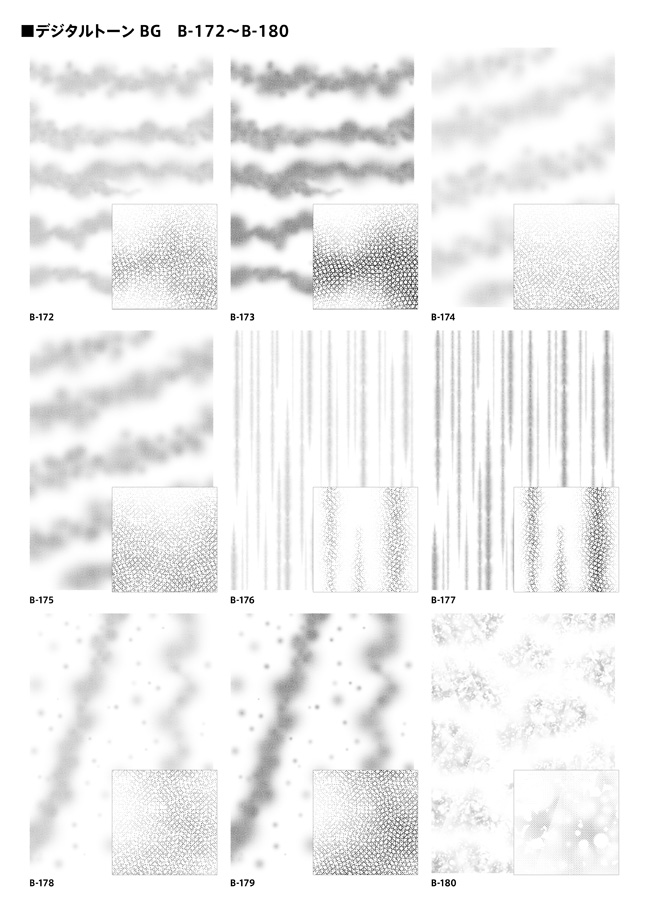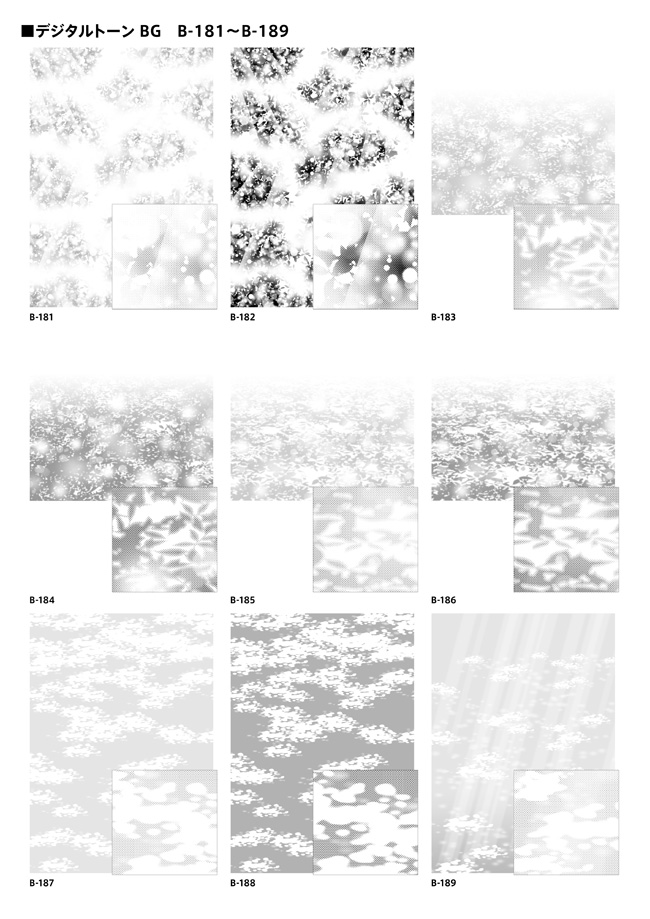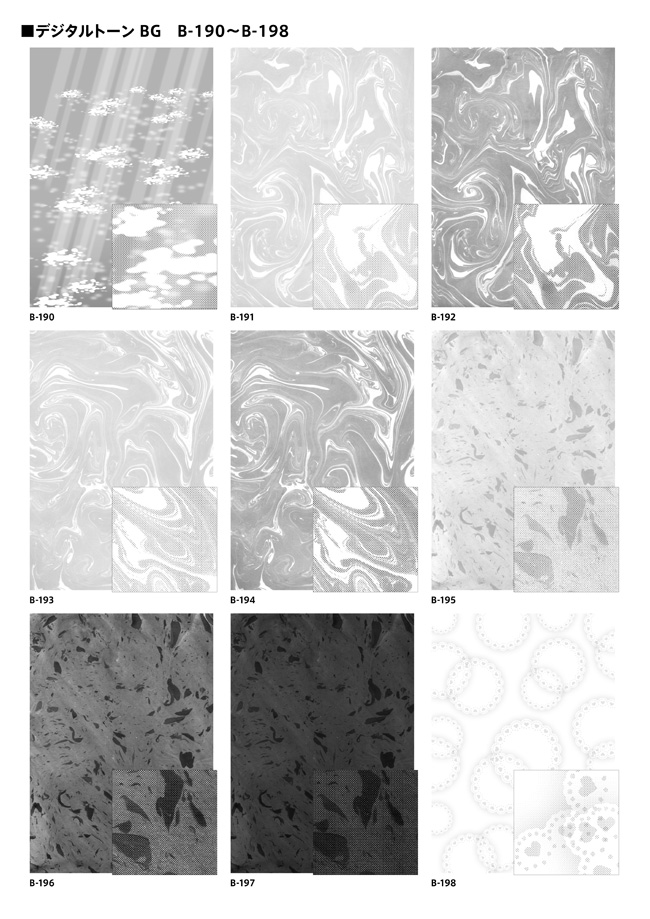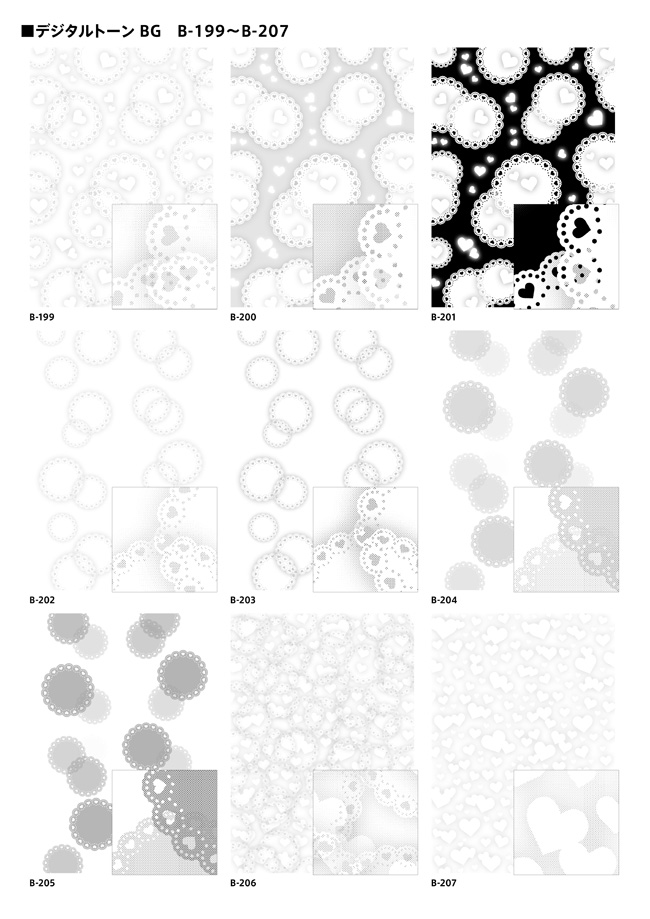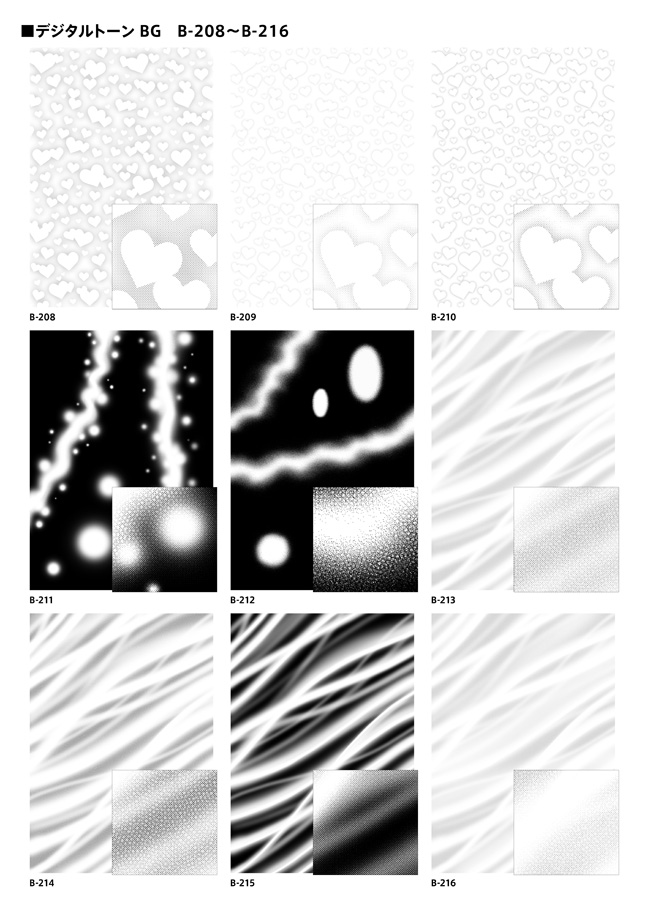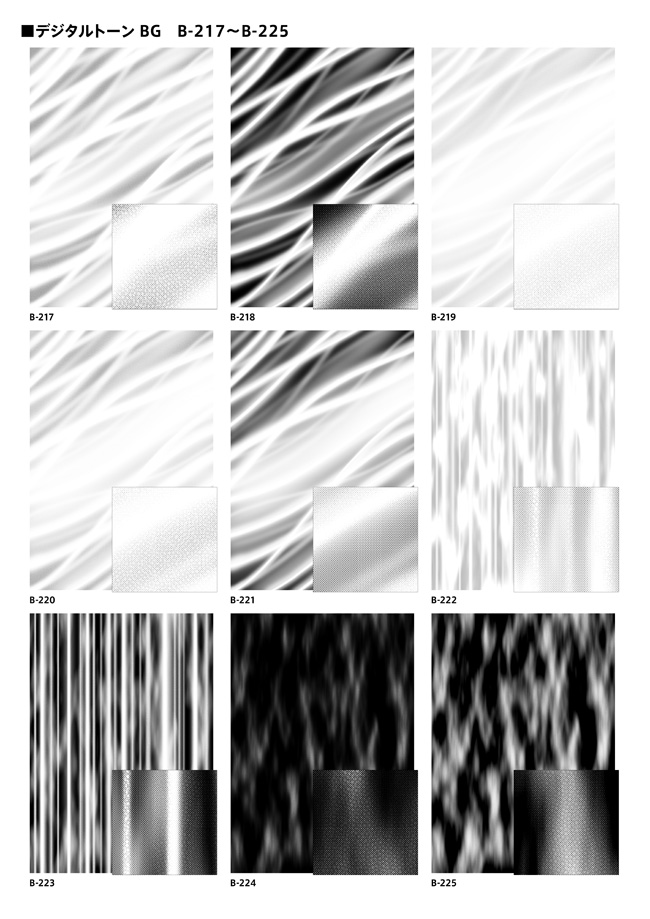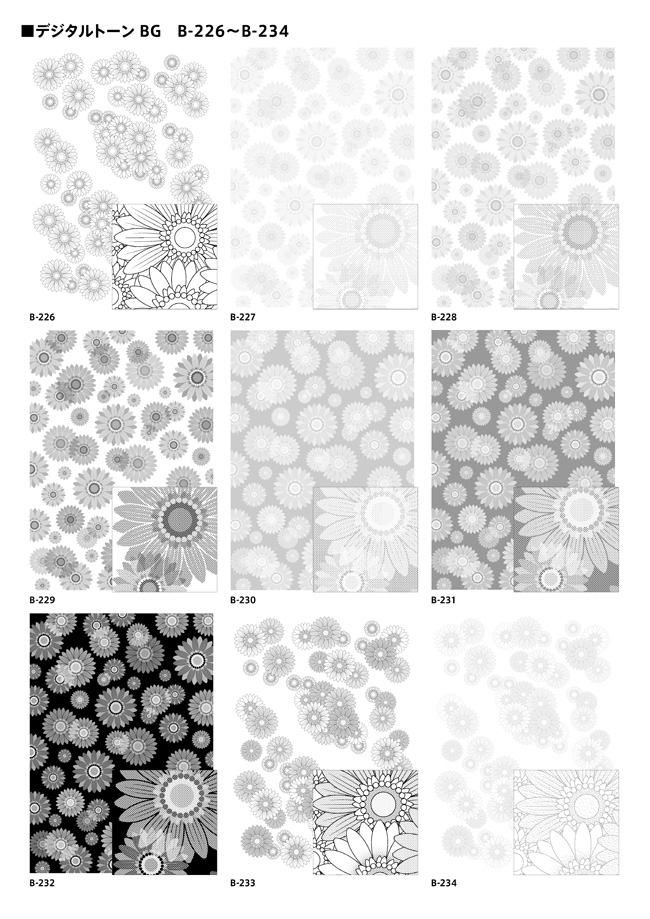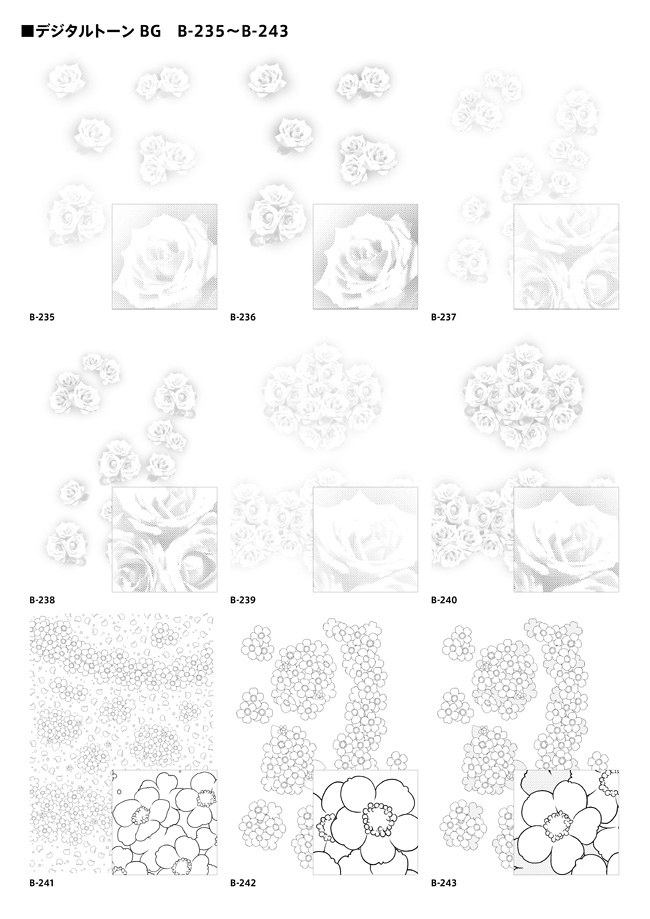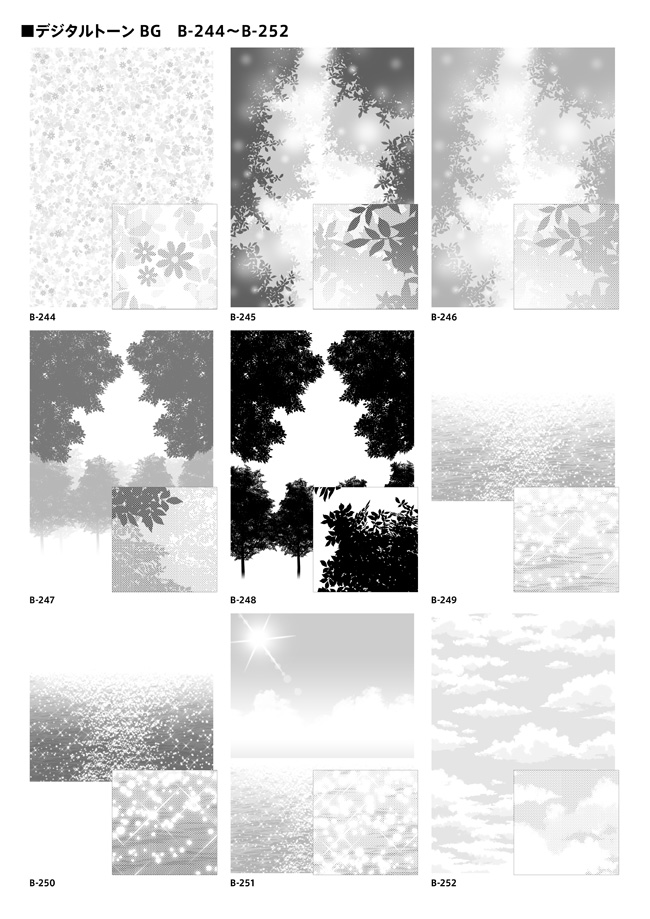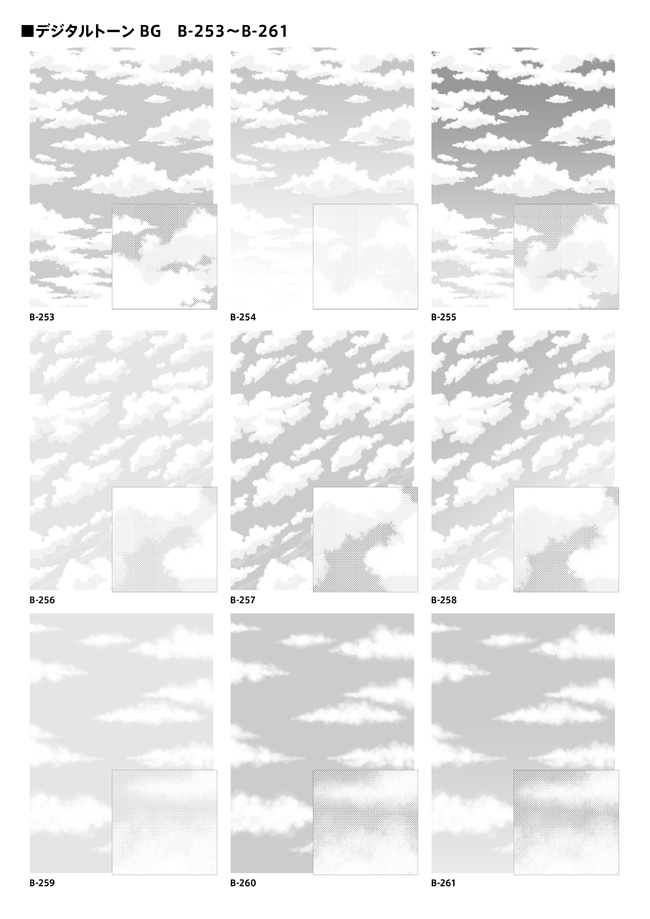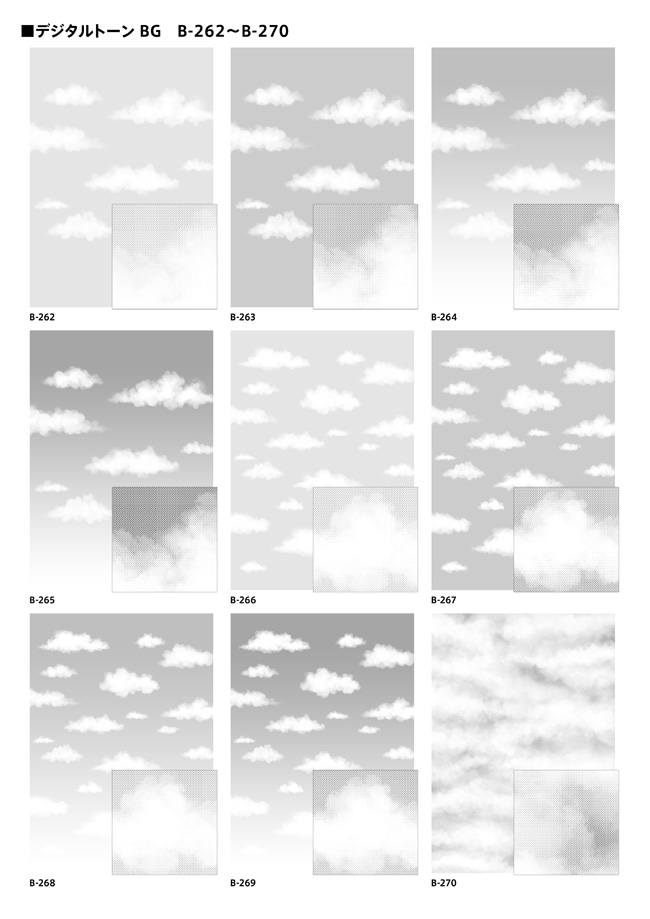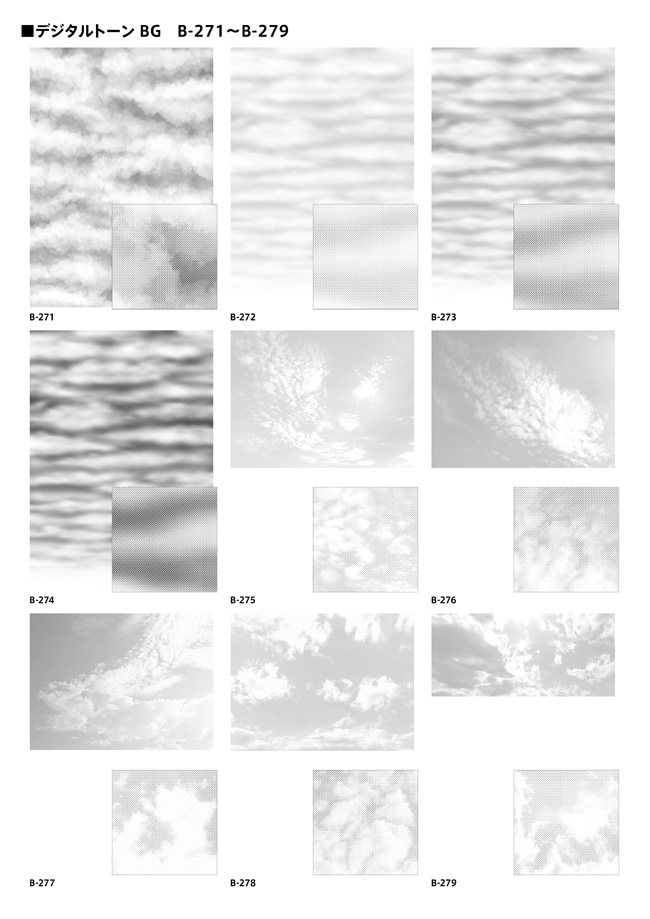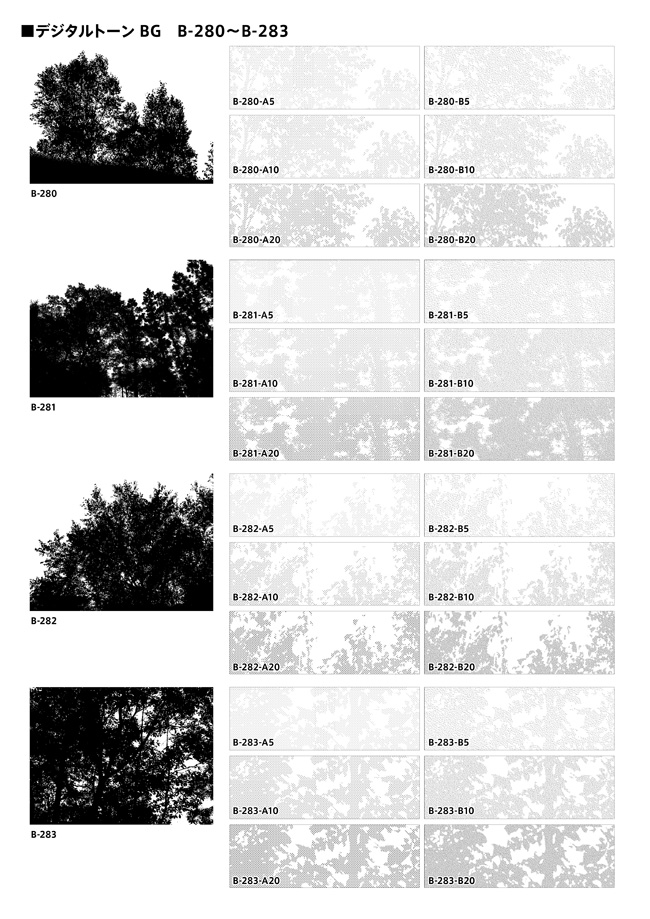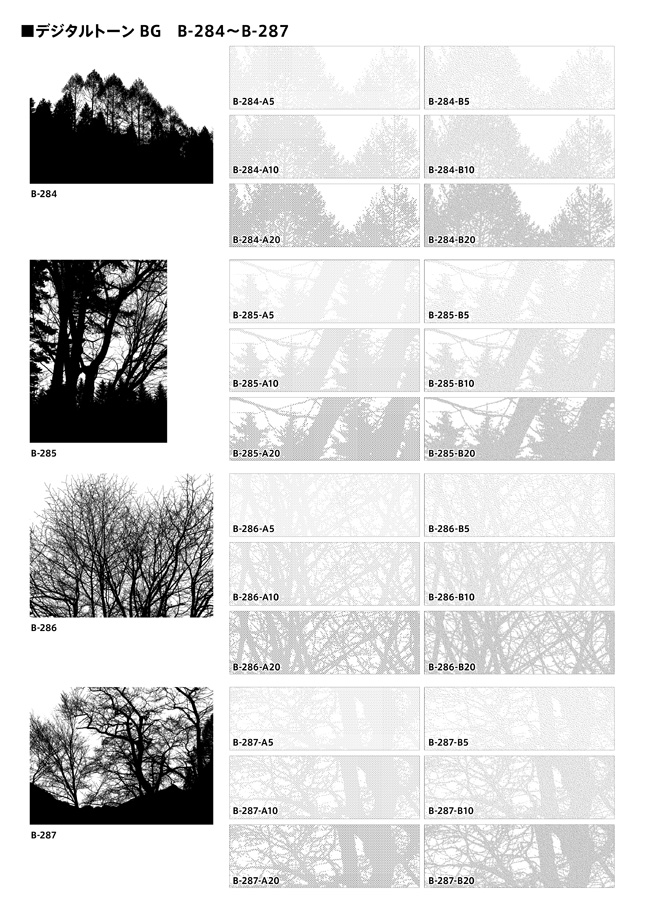デジタルトーンBG

PNG画像・JPEG画像形式のデータで収録
B4サイズとA4サイズに対応。汎用画像のためインストールの必要はありません。
漫画やイラストに使える359種類のトーンを収録しています。
【収録データのファイル形式】
◆PNG画像・モノクロ二値600dpi/1200dpiのLサイズ(約B4サイズ)とMサイズ(約A4サイズ)
◆JPEG画像・グレースケール600dpi Lサイズ(約B4サイズ) ※一部トーンを除く
PNG画像ファイルはJPEG画像などと同様に画像編集ソフト等で使用できる汎用画像ファイルです。
使用する場合はそのまま画像編集ソフトなどでで開くか読み込んでご使用ください。画像データとなりますので、インストールなどは必要ありません。トーンの画像は切り貼りまたはマスクをして使用します。
【使用方法】
PNGファイルはjpg画像等と同様に画像編集ソフト等で使用できる汎用画像ファイルです。
使用する場合は画像をそのままソフトで開くか読み込んでご使用ください。
PNGファイルはjpg画像等と同様に画像編集ソフト等で使用できる汎用画像ファイルです。
使用する場合は画像をそのままソフトで開くか読み込んでご使用ください。
PNG画像は切り貼りまたはマスクをして使用します。
CLIP STUDIOで使用頻度の高いトーンを素材ウィンドウから呼び出して使用したい場合は、CLIP STUDIO PAINTの作業画面で登録したいトーン画像(PNG画像ファイル)を開き、
・「選択範囲」→「すべてを選択」
・「編集」→「画像を素材として登録」→素材保存先で好きな場所に保存します。 (新規フォルダを作成する場合は素材ウィンドウの作成したい場所を右クリックして新規作成します)この際、拡大縮小の設定はしないでください。原寸で使用しないと素材の網点が綺麗にでなくなります。
・ PNG画像は透過画像ではありませんので、素材をペーストしたレイヤーを乗算にしてご使用ください。(レイヤーウィンドウ上部に表示されている「通常」を「乗算」に変更することで、白い部分が透過されます)
・ 素材登録をしなくても、PNG画像をコピー&ペーストした後に、必要な範囲を選択し、レイヤー>レイヤーマスク>選択範囲外をマスクとすることで、マスクが作成され、ペンや塗りつぶしで後から編集ができます。
以下のセルシスの公式サイトが参考になります。
CLIP STUDIO PAINT 使い方講座
【使用上の注意】
素材データをご利用いただく場合、 【ご利用規約】に同意いただいたものとさせていただきます。
収録素材一覧